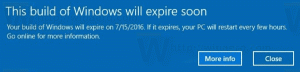PowerToys Run får snart et redesign af brugergrænsefladen med akryl
En fantastisk opdatering af brugergrænsefladen kommer til PowerToys Run, modulet, der giver dig mulighed for at starte apps, søge efter lokale filer og online, arbejde med registreringsdatabasenøgler og så videre. I den nærmeste fremtid vil den få et bedre udseende drevet af akryleffekten på Windows 11.
Hoveddialogen følger nu Windows 11s visuelle retningslinjer og ser hjemme i OS. Ved lanceringen vil den også vise søgeord for tilgængelige plugins, så du hurtigere kan udføre en påkrævet opgave. De vises også, når søgefeltet er tomt.
Udover den nye Flydende Design-stil i hoveddialogen, som du ser, når du trykker Alt + Mellemrumstasten, vil du bemærke nye handlingsglyffer, der kommer fra den seneste Segoe-skrifttypefamilie.
Udviklere er holdt op med at bruge gennemsigtighed til Kør-vinduet. Denne ændring åbner mulighed for at ændre størrelsen på dialogboksen og andre lignende funktioner, der var begrænset af den aktuelle implementering. Dens standardstørrelse er nu også mindre, men når den viser resultater, viser den mere information end før.
Til sidst er her en lille visuel sammenligning af den nuværende version af PowerToys Run og dens kommende version.
Microsoft har endnu ikke annonceret, hvornår ændringen kommer til den stabile version af appen. Sammen med PowerToys Run arbejder Microsoft aktivt på en opdateret hjemmeside for PowerToys .
Den seneste udgivelse af PowerToys indeholder et nyt værktøj, der giver dig mulighed for at beskære ethvert vindue til et specifikt brugerdefineret område. Det kaldes Beskær og lås.
Du kan downloade PowerToys fra Microsoft Store eller GitHub. Det winget -s msstore powertoys kommandoen installerer også app-pakken på din Windows 11-pc.
Du kan følge udviklingen på GitHub (via).
Hvis du kan lide denne artikel, så del den ved hjælp af knapperne nedenfor. Det vil ikke tage meget fra dig, men det vil hjælpe os med at vokse. Tak for din støtte!